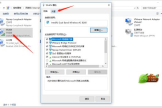怎么通过路由器共享硬盘(网件路由器如何共享硬盘)
一、怎么通过路由器共享硬盘
文件共享问题专题解答
甲方:我的电脑中安装的操作系统是Windows XP,使用NTFS文件系统。
在同一个局域网中,打算将自己的文件共享给某个朋友,可是发现设置共享后所有人都能看到,这是怎么回事呢?
乙方:如果在共享时设置了密码,这样不就可以限制无关人员访问该文件夹了吗?
丙方:这个问题我也曾遇到过,在以前的操作系统中,比如Windows 98操作系统,都可以让共享文件带有密码保护,不过在Windows XP中我还没有找到过?
解决办法:针对以上问题,其实在Windows XP操作系统中就可以解决。
由于该系统默认的共享方式是“简单共享”,从而导致无法设置共享密码。
不过我们可以按照以下步骤去加以解决:
打开桌面上“我的电脑”快捷图标,在开启的主界面中依次打开“工具→文件夹选项”,在打开的对话框中单击“查看”选项卡,去除“使用简单共享(推荐)”的勾选。
然后打开“控制面板”,双击“用户账户”选项,创建一个带有密码的用户。
以鼠标右键单击需要共享的文件夹,单击右键菜单上的“共享和安全”选项,单击“共享”选项卡,点选“共享该文件夹”选项,单击“权限”按钮,在“权限”设置框中选中“everyone”,单击“删除”按钮将其删除。
再单击“添加”按钮,选择刚刚设置有密码的账户,单击“确定”按钮即可。
这样当局域网的用户想查看该共享文件夹时,只有输入正确的用户名和密码才能进入。
丙方:甲方刚才曾说到,在同一个局域网中的任何人都能打开共享文件,可是我的情况却恰恰相反。
当我在Windows 98操作系统访问对方的共享文件时,尽管对方使用了“简单共享”的方法共享文件,但是却始终无法打开它,这是怎么回事呢?
甲方:看起来真的是很奇怪啊!我访问经“简单共享”方式共享出来的文件,却是非常顺利的。
乙方:会不会是在权限设置方面出现了问题呢?
解决办法:出现这种情况的主要原因是在默认情况下,也就是在“简单共享”方式下,Windows XP的本地安全设置要求进行网络访问的用户全部采用来宾方式。
同时,在Windows XP安全策略的用户权利指派中又禁止Guest用户通过网络访问系统。
这样就会造成局域网内其他用户无法通过网络访问使用Windows XP的计算机。
我们可以依次打开“开始→控制面板→管理工具→计算机管理”选项,在打开的对话框中依次展开左侧列表中的“本地用户和组→用户”,在右边列表中的Guest账号上单击鼠标右键,在属性对话框中去除“账号已停用”的勾选便可激活Guest账户。
然后依次打开“开始→运行”选项,在“运行”一栏输入“Gpedit.msc”便可打开组策略编辑器。
依次选择“计算机配置→Windows设置→安全设置→本地策略→用户权利指派”,双击右侧列表中的“拒绝从网络访问这台计算机”策略,在打开的窗口中选中其上的“Guest”账号,然后将其删除。
这样其他用户就能够用Guest账号通过网络访问使用Windows XP系统的计算机了。
当然利用Guest账户访问共享文件还是带有一定的风险,我们还可以利用Windows XP中已有的其他账号进行登录。
依旧打开组策略编辑器,选择左侧列表中的“计算机配置→Windows设置→安全设置→本地策略→安全选项”,双击右侧列表中的“网络访问:本地账号的共享和安全模式”策略,将默认设置“仅来宾—本地用户以来宾身份验证”更改为“经典:本地用户以自己的身份验证”即可。
如果想要实现在用户密码为空的情况下也能对共享文件夹进行访问,我们可以依次打开组策略左侧列表中的“计算机配置→Windows设置→安全设置→本地策略→安全选项”,双击右侧列表中的“账户:使用空白密码的本地账户只允许进行控制台登录”策略,在打开的对话框中点选“已禁用”选项将其禁用就可以
二、如何使用无线路由器共享移动硬盘的内容
无线网与有线网的最大区别就是无线网采用电磁波传输信号而有线网则是通过网线来传输信号,二者一旦连接成功,在共享设置方法方面是没有区别的,只不过无线网可能会由于障碍物等原因会导致传输速度较慢或不稳定现象。
实现共享的前提是需要访问共享资源的设备必须接入同一个无线局域网中。
具体共享方法如下:
一、首先测试网络,
1、先检查无线网接入的SSID号是不是相同的,如果不同说明这些电脑接入的并不是同一个无线网,是无法实现共享互访的,必须修改它们接入的无线网,使其接入同一个无线网;
2、分别在这些电脑上运行IPCONFIG /ALL命令,查看他们获得IP地址;
3、使用PING X.X.X.X -t来检测网络连接稳定性,其中X.X.X.X表示另一台电脑的IP地址,如果PING的结果中偶而会出现“time out”字样,说明两台电脑间的无线网连接有丢包现象,可能会影响共享访问,建议移动电脑位置减少两台电脑间与无线AP间的障碍物。
4、在网上邻居里互相搜索对方的机器名,如果接入无线网使用的是静态IP地址,也可以 直接搜索IP地址,如果互相找到,说明这两台电脑已经具备共享互访的基础条件了。
二、设置共享,
这一步很简单,只要在移动硬盘提示符上点右键选择共享,然后按照提示操作就可以了。
三、访问共享资源,
打开网上邻居,找到对方机器名,双击就可以查看对方的共享资源,再双击共享资源就可以了访问了,如果出现“没有权限”等信息,说明双方可能处在不同的权限等级范围内,这种情况多数都是由于双方操作系统系统不同而被WINDOWS防火墙拦截的原因,最简单的方法就是暂时关闭WINDOWS防火墙,等访问后再开启WINDOWS防火墙,也可以将GUEST用户开启,使用GUEST用户访问。
三、怎样设置硬盘共享
局域网共享设置
1.工作组的设置
局域网中的计算机应同属于一个工作组,才能相互访问。
a.右键单击“我的电脑”图标,在快捷菜单中选择“属性”命令,打开“系统特性”对话框。
b.单击“网络标识”标签,并单击“属性”按钮,打开“标识更改”对话框。
在“隶属于”选项组中单击“工作组”选项,并在下面的文本框中输入工作组的名称(如HY,所有电脑工作组的名称必需一样的。
按照同样的方法设置另一台计算机。
2.计算机资源的共享
在Windows XP局域网中,计算机中的每一个软、硬件资源都被称为网络资源,用户可以将软、硬件资源共享,被共享的资源可以被网络中的其他计算机访问。
下面我们以文件夹的共享为例进行讲解。
硬件资源的共享类似。
a.右键单击需要共享的文件夹,在快捷菜单中选择“共享”命令,打开共享属性对话框。
b.单击“共享该文件夹”选项,在下面的选项中进行详细的设置:
共享名:共享文件夹的名称。
用户限制:该设置可限制使用该共享文件夹的最多用户数。
共享权限设置:该设置使得该文件夹只对具有访问权限的用户开放。
要设置共享权限,请单击“权限”按钮,打开权限对话框。
在这个对话框中会显示出所有有权访问的用户名,Everyone是指所有的网络用户。
在“Everyone的权限”列表中列出了当前的共享权限,包括完全控制、更改、读取等权限,单击“允许”或“拒绝”进行设置。
你还可以单击“添加”按钮可以添加其他用户或组对该文件夹进行共享权限的设置。